„Podłączyłem iPhone'a do ładowarki, ale nic się nie dzieje, jak to naprawić iPhone nie ładuje się?"
Gdy ekran staje się większy i dostępnych jest więcej funkcji, iPhone zużywa energię coraz szybciej. Obecnie większość użytkowników musi codziennie ładować swoje urządzenia. To ma sens, że więcej użytkowników napotkało problemy podczas ładowania iPhone'ów. Dlatego ten artykuł ma na celu omówienie, dlaczego występuje błąd i jak go szybko naprawić.
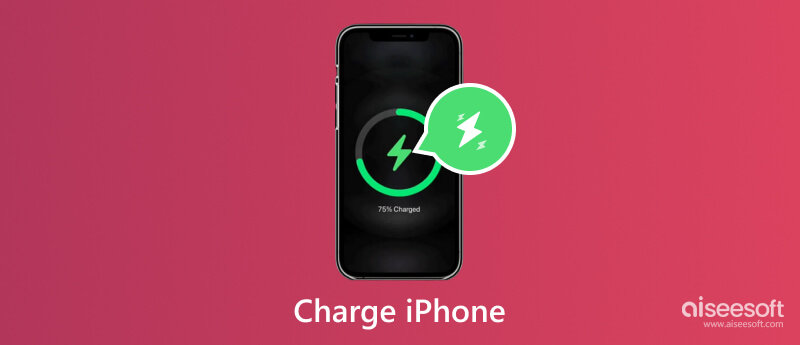

Najłatwiejszym sposobem rozwiązania problemu braku ładowania iPhone'a jest wykonanie zadania bez ładowarki, zwłaszcza gdy port ładowarki iPhone'a przestaje działać. Oficjalnie iPhone 8 i nowsze modele integrują funkcję ładowania bezprzewodowego ze zgodnymi akcesoriami ładującymi z certyfikatem Qi. iPhone 12 i nowsze są kompatybilne z ładowarkami MagSafe. Kompatybilne podkładki do ładowania iPhone'a można znaleźć na stronie internetowej Apple. W przypadku telefonu iPhone 7 i starszych potrzebujesz etui lub adaptera do ładowania bezprzewodowego.
Poza tym możesz także ładować iPhone'a za pomocą portu USB, ładowarki ręcznej, ładowarki zasilanej energią słoneczną lub ładowarki samochodowej.
Gdy zobaczysz błyskawicę nad baterią, oznacza to, że Twój iPhone ładuje się normalnie.
Dlaczego mój iPhone się nie ładuje? Możliwe przyczyny to uszkodzony port Lightning, niezgodny zasilacz lub kabel, problemy z przegrzaniem, uszkodzenie przez ciecz, usterki oprogramowania lub problemy ze sprzętem. Aby rozwiązać problem, wypróbuj po kolei poniższe rozwiązania.
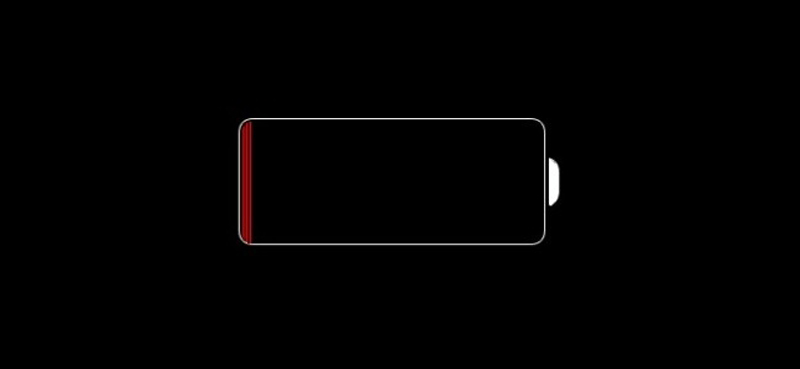
Czasami możesz używać iPhone'a, dopóki nie wyczerpie się i nie wyłączy. Teraz, jeśli naładujesz iPhone'a, nie zobaczysz natychmiast ikony ładowania na ekranie. Może pojawić się 10 minut później. Następnie możesz włączyć iPhone'a i naładować go normalnie.

Istnieje wiele sposobów ładowania iPhone'a. Najpierw musisz sprawdzić ładowarkę, źródło zasilania, kabel Lightning, adapter USB i odpowiednie urządzenia peryferyjne pod kątem oznak uszkodzeń, takich jak pęknięcie lub wygięcie bolców. Jeśli Twój iPhone nie ładuje się bezprzewodowo, możesz skorzystać z tradycyjnej opcji ładowania.
Gdy telefon utknie w określonym trybie, iPhone nie będzie ładował się po podłączeniu do ładowania. W takim przypadku możesz wykonać wymuszony restart, aby pozbyć się problemu. W ten sposób nie przerwiesz swoich danych.
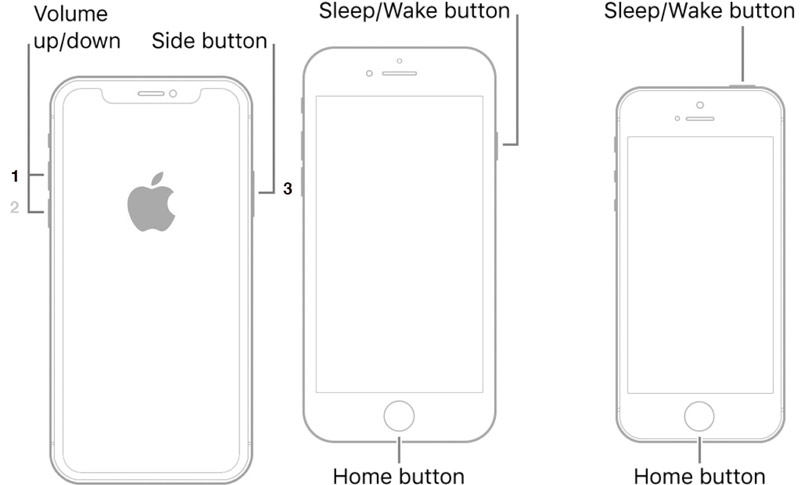
W przypadku telefonu iPhone X/XR/XS/8 i nowszych: naciśnij i zwolnij przycisk Maksymalna objętość naciśnij i zwolnij przycisk Ciszej przycisk i długo naciśnij Bok przycisk, aż pojawi się logo Apple.
iPhone 7/7 Plus: Przytrzymaj Zmniejszanie głośności + bok w tym samym czasie, aż pojawi się logo Apple.
iPhone SE(1st)/iPhone 6s i starsze: Przytrzymaj Góra + strona główna przyciski razem, aż zobaczysz logo Apple.
Jeśli Twój iPhone przestaje się ładować przy 80 procentach, dzieje się tak z powodu funkcji zoptymalizowanego ładowania baterii. Apple wprowadził tę funkcję od iOS 13. Jest ona domyślnie włączona i działa, gdy iOS przewiduje, że będzie łączyć się z ładowarką przez długi czas.
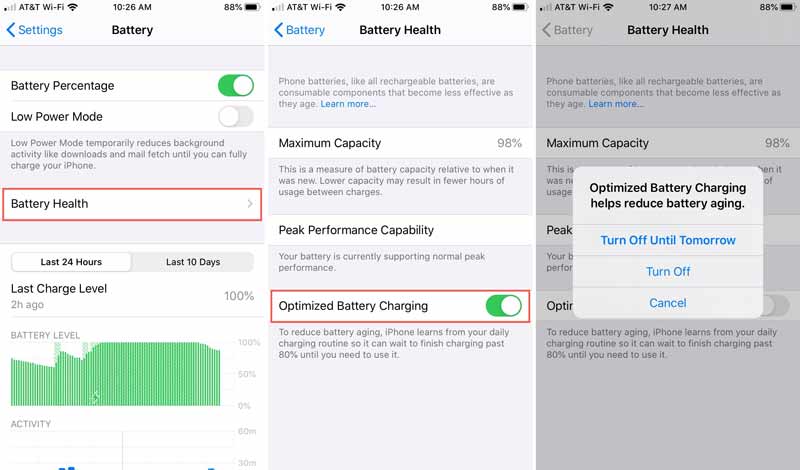
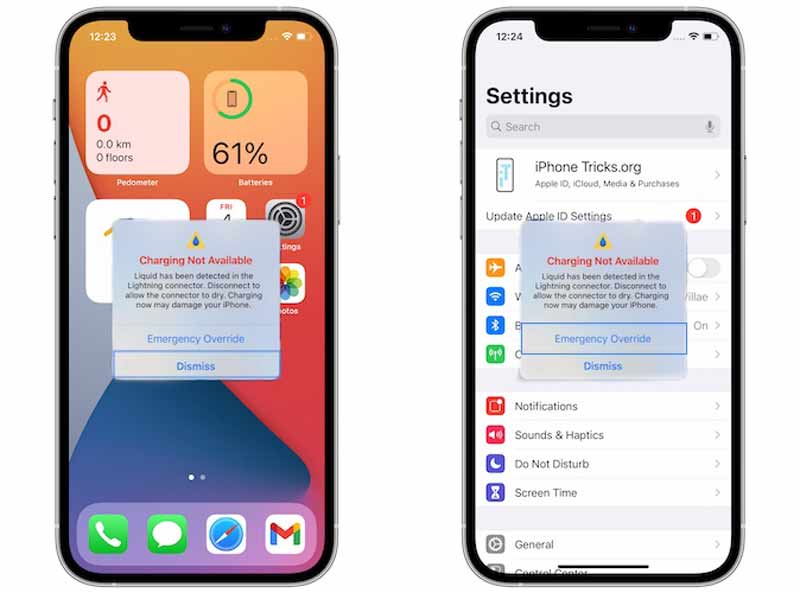
Według Apple, iPhone 7 i nowsze mają określone poziomy wodoodporności na różnych głębokościach. Obecnie najbardziej odporne są iPhone 12 i 13. Opcja Emergency Override to sposób na ominięcie wykrywania cieczy, gdy iPhone nie ładuje się.
Niektórzy użytkownicy zgłaszali, że widzą ostrzeżenie o cieczy, gdy iPhone'y się nie ładują. Oznacza to, że Twój iPhone wykrywa płyn w porcie Lightning, kablu Lightning lub akcesoriach. Tak długo, jak ciecz zostanie wykryta, styki portu Lightning mogą korodować i prowadzić do trwałego uszkodzenia. Dlatego lepiej odłącz wszystkie kable i akcesoria, osusz iPhone'a i spróbuj naładować po co najmniej pół godzinie.
Chociaż nie jest to zalecane, możesz dotknąć opcji Emergency Override w oknie dialogowym ostrzeżenia o cieczy, jeśli musisz użyć iPhone'a w nagłym wypadku. Wtedy Twój iPhone ominie ostrzeżenie i rozpocznie ładowanie.
To nienormalne, jeśli Twój iPhone przegrzewa się podczas ładowania. Ten problem może spowodować uszkodzenie telefonu i utratę pojemności baterii. Główne przyczyny to zła ładowarka, wadliwy adapter, czynniki zewnętrzne lub uszkodzenie sprzętu. Jeśli napotkasz problem, wypróbuj poniższe rozwiązania.

Gdy zauważysz, że Twój iPhone przegrzewa się podczas ładowania, pierwszą rzeczą, którą powinieneś zrobić, to odłączyć urządzenie. Może to zapobiec dalszym uszkodzeniom i dać szansę na ochłodzenie iPhone'a. Aby przyspieszyć proces stygnięcia, możesz zdjąć obudowę iPhone'a i umieścić urządzenie w chłodniejszym miejscu.
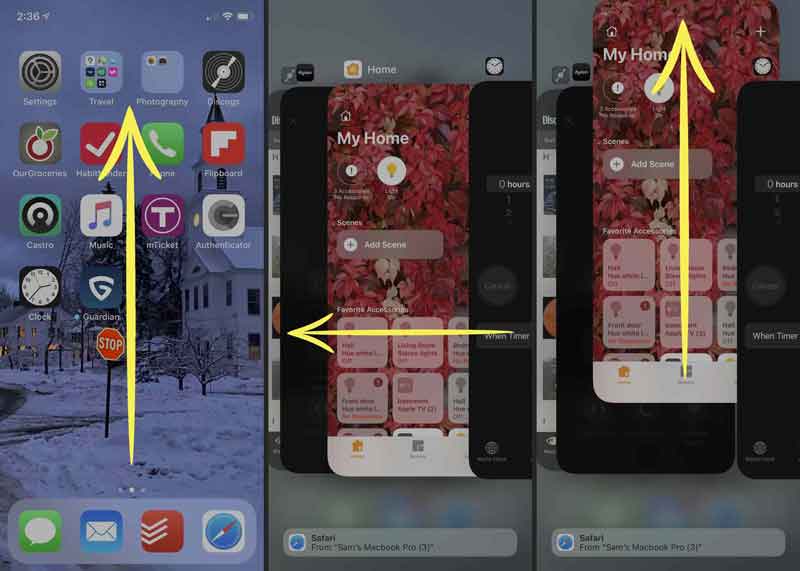
Zbyt wiele aplikacji działających w tle może prowadzić do przegrzania iPhone'a podczas ładowania. Zużywają baterię i pamięć urządzenia. Wejdź do ekranu wielozadaniowego z AssistiveTouch lub za pomocą gestów. Następnie przesuń palcem w górę po każdej aplikacji, aby ją zamknąć.
Ostatnim, ale nie mniej ważnym rozwiązaniem pozwalającym pozbyć się przegrzanych iPhone'ów podczas ładowania jest wyłączenie funkcji odświeżania aplikacji w tle. Ta funkcja umożliwia aplikacjom aktualizowanie zawartości z Internetu, gdy ich nie używasz. Dlatego zajmuje dużo zasobów i powoduje przegrzanie iPhone'a.
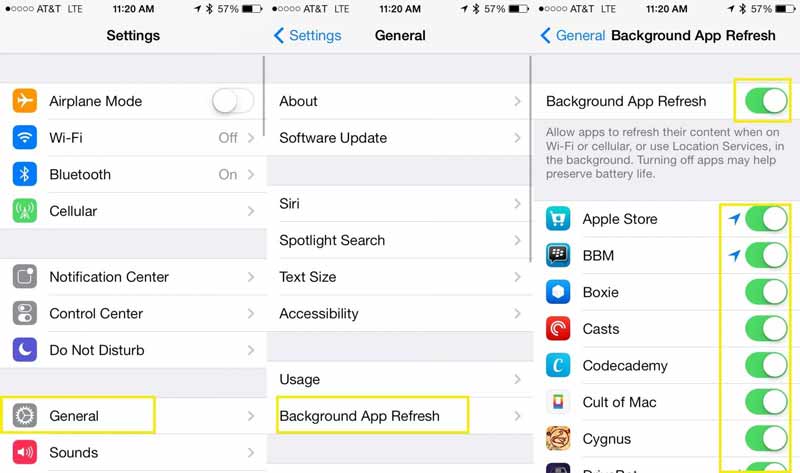
Przejdź do aplikacji Ustawienia, przejdź do ekranu ustawień ogólnych, dotknij Tło App Odświeżi wyłącz przełącznik Tło App Odśwież.

Niektórzy użytkownicy mogą napotkać problem polegający na powolnym ładowaniu iPhone'ów. Niewłaściwe ładowarki i działania mogą powodować ten problem. Możesz postępować zgodnie z poniższymi wskazówkami, aby przyspieszyć swój iPhone:

Jeśli Twój iPhone nie ładuje się lub nie włącza z powodu problemów z oprogramowaniem, Odzyskiwanie systemu Aiseesoft iOS może pomóc ci go szybko naprawić. Oprogramowanie wykrywa problemy z urządzeniem i automatycznie je naprawia. Dlatego jest to dobry wybór dla przeciętnych ludzi do rozwiązywania problemów.

Pliki do Pobrania
Aiseesoft iOS System Recovery — najlepsze narzędzie do odzyskiwania systemu iOS
100% bezpieczeństwa. Bez reklam.
100% bezpieczeństwa. Bez reklam.
Jak naprawić iPhone'a 13, który nie włącza się po naładowaniu przez noc?
Jeśli Twój iPhone 13 nie włącza się po ładowaniu przez noc, spróbuj wymusić ponowne uruchomienie. Jeśli to nie działa, przywróć urządzenie w trybie odzyskiwania. Ostatnim rozwiązaniem jest skontaktowanie się z pomocą techniczną Apple.
Dlaczego mój iPhone ładuje się wolno?
Ładowanie starszego modelu iPhone'a zajmuje więcej czasu. Ponadto ładowanie bezprzewodowe jest wolniejsze niż metoda tradycyjna. Jeśli używasz urządzenia podczas ładowania, będzie ono również działać wolno.
Co zrobić, jeśli iPhone nie ładuje się bezprzewodowo?
Najpierw sprawdź wszystkie akcesoria do ładowania i upewnij się, że działają prawidłowo. Co więcej, możesz ładować swoje urządzenie za pomocą kabla Lightning i ładowarki.
Wnioski
Teraz powinieneś zrozumieć, jak rozwiązać problem iPhone nie ładuje się w różnych sytuacjach. Ogólnie rzecz biorąc, możesz rozwiązać problemy z oprogramowaniem. Jeśli chodzi o uszkodzenie sprzętu, musisz poprosić o pomoc w Apple Store. Aiseesoft iOS System Recovery może pomóc w rozwiązaniu różnych problemów z oprogramowaniem. Jeśli masz inne problemy, zapisz je poniżej.

Napraw system iOS do normalnego działania w różnych problemach, takich jak utknięcie w trybie DFU, trybie odzyskiwania, trybie słuchawek, logo Apple itp. Do normalnego poziomu bez utraty danych.
100% bezpieczeństwa. Bez reklam.
100% bezpieczeństwa. Bez reklam.